
|
Читайте также: |
Документ “Пам’ятка про користування вагонами ГУ-45 (на забирання вагонів)” складається прийомоздавальником при забиранні вагонів з під’їзної колії і засвідчує факт передачі вагонів з під’їзної колії на станцію.
10.2. Створити новий документ «ГУ-45 на забирання»
Для того щоб створити новий документ, необхідно на панелі операцій виділити «ГУ-45 на забирання» та виконати одну з наступних дій:
- вибрати операцію «Новий документ [Alt + D]» на панелі гарячих клавіш;
- натиснути комбінацію клавіш Alt + D.
Після виконання цих дій буде відкрито форму для створення нового документу (див. мал.10.1).

Мал. 10.1. Діалог створення ГУ-45 на забирання (на під’їзній колії)

Мал. 10.2. Діалог створення ГУ-45 на забирання (за письмовою угодою)

Мал. 10.3. Діалог створення ГУ-45 на забирання (на місцях загального користування)
Перелік полів діалогу створення пам’ятки ГУ-45 на забирання залежить від обраного виду роботи та повністю відповідає технології створення переліків на подавання, що описані вище (див. розділ 7.2).
Після вибору всіх даних, необхідно натиснути «Далі>>» для переходу до форми створення документу (див. мал.10.4)
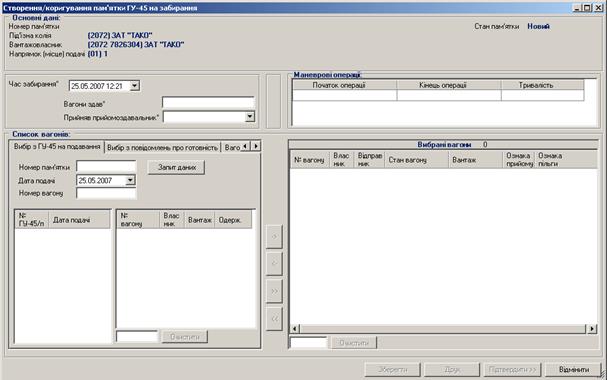
Мал. 10.4. Форма створення/коригування пам’ятки ГУ-45 на забирання
Форма містить наступні дані:
- стан пам’ятки – відображає стан документу;
- номер пам’ятки – відображає номер документу та дату створення (для документів зі статусом «Новий» номер відсутній);
- під’їзна колія – найменування під’їзної колії;
- напрямок подачі – відображає напрямок подачі вагонів;
- вантажовласник – найменування вантажовласника;
- письмова угода – відображає дані про письмову угоду (лише для випадків роботи на під’їзній колії за письмовою угодою);
- час забирання – вказується час забирання вагонів з під’їзної колії;
- вагони здав – прізвище відповідальної особи;
- прийняв прийомоздавальник – прізвище відповідальної особи;
- маневрові операції – вказується час початку та закінчення виконання маневрових операцій, при цьому автоматично розраховується їх тривалість;
- вибрані вагони – перелік вагонів, що мають бути забрані, формується згідно інформації по вагонах на під’їзній колії, за ГУ-45 на подавання або по повідомленням про готовність; для вибраних вагонів необхідно: встановити ознаку прийому вагону, вказати стан вагону на момент забирання (навантажений, порожній або причину відмови від прийому вагону до забирання).
Стан вагону може бути проставлений вручну за допомогою випадаючого списку, або виставлений автоматично, залежно від значення поля «Вантаж». Якщо встановити курсор на поле «Вантаж», але не зазначити код вантажу, то при переході на наступний запис стан вагону автоматично буде замінено на «Порожній». Якщо вантаж по вагону буде зазначено вручну (або обрано з довідника), то при переході на наступний запис стан вагону автоматично буде замінено на «Навантажений». Крім того, код вантажу по одному вагону можна скопіювати (комбінація клавіш Ctrl+C), а потім вставити (комбінація клавіш Ctrl+V) у відповідне поле наступного вагону, що дозволяє скоротити час обробки пам’яток на велику кількість вагонів.
Після введення всіх даних, документ необхідно зберегти (кнопка «Зберегти»), при цьому йому буде автоматично присвоєно унікальний номер.
Збережений документ стає доступний для друку або корегування. Для того, щоб роздрукувати документ на папері необхідно вибрати кнопку «Друк» та вказати параметри друку. Для надрукованого документа стає доступною операція підтвердження. У випадку корегування даних документу, потрібно зберегти внесені зміни, для цього необхідно повторно відправити документ на сервер (натиснути кнопку «Зберегти»).
Щоб підтвердити збережений документ, необхідно натиснути кнопку «Підтвердити>>». Після цього документ буде відкрито для перегляду (див. Мал.10.5).
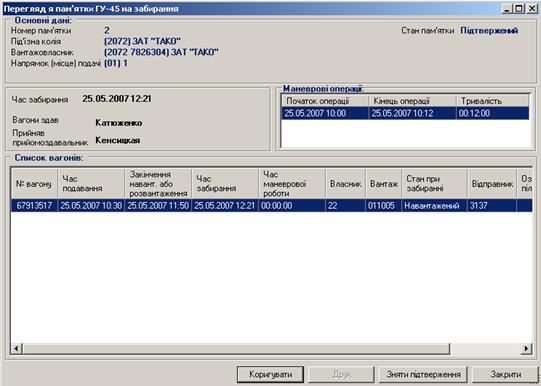
Мал. 10.5. Перегляд пам’ятки ГУ-45 на забирання
10.3. Перегляд «ГУ-45 на забирання»
Для перегляду сформованого документа «ГУ-45 на забирання» необхідно на панелі операцій виділити «ГУ-45 на забирання» та запитати існуючий документ за номером або іншими параметрами (або перелік документів). В менеджері документів вибрати необхідний та виконати одну з наступних дій:
- вибрати операцію «Переглянути [F3]» на панелі гарячих клавіш;
- натиснути клавішу F3.
Після виконання цих дій буде відкрита форма перегляду даних документу (див. Мал.10.5).
10.4. Коригування «ГУ-45 на забирання»
Коригування існуючого документу виконується через форму перегляду даних документу (див. розділ 10.3). Для цього необхідно натиснути кнопку «Коригувати» на формі перегляду даних. Слід звернути увагу на те, що заборонено коригувати підтверджені документи. Тому, попередньо необхідно відмовитися від підтвердження документу (натиснути «Зняти підтвердження») або це буде запропоновано користувачеві у автоматичному режимі, при спробі коригувати документ з «підтвердженням».
Для документів зі статусом «Чернетка» доступний режим коригування через менеджер документів. Для цього необхідно виділити такий документ в менеджері та натиснути на панелі гарячих клавіш «Коригувати [F4]» (або натиснути клавішу F4). Після виконання цих дій буде відкрито форму створення/коригування переліку вагонів для внесення потрібних змін по документу.
Після коригування даних документу, потрібно зберегти внесені зміни, для цього необхідно повторно відправити документ на сервер, а також підтвердити документ.
10.5. Видалення «ГУ-45 на забирання»
Існує можливість видалення документів, що не є заблокованими (тобто мають статус «Чернетка»). Для виконання операції видалення пам’ятки «ГУ-45 на забирання» необхідно в менеджері документів необхідно вибрати документ зі статусом «Чернетка» та натиснути на панелі гарячих клавіш «Видалити [F8]» (або натиснути клавішу F8). При цьому буде виведено діалог підтвердження виконання операції видалення.
10.6. Підтвердження «ГУ-45 на забирання»
Підтвердження існуючого документу виконується через форму перегляду даних документу (див. розділ 10.3). Для виконання операції підтвердження документу, необхідно вибрати документ в менеджері зі статусом «чернетка». Відкрити документ для перегляду (натиснути «Переглянути [F3]»), а потім, на формі перегляду даних документа, натиснути кнопку «Підтвердити».
Також існує можливість підтвердити документ через форму створення/коригування (Мал.10.4). На формі створення/коригування після збереження документу на сервері необхідно натиснути клавішу «Підтвердити», документ при цьому буде заблоковано і змінено статус на «Підтверджений». Підтверджений документ недоступний для коригування іншим користувачам системи.
10.7. Зняття підтвердження «ГУ-45 на забирання»
Відмова від підтвердження існуючого документу виконується через форму перегляду даних документу (див. розділ 10.3), при цьому статус документу буде змінено на «Чернетка». Для виконання операції відмови від підтвердження документу, необхідно вибрати документ в менеджері зі статусом «Підтверджений». На формі перегляду даних документа, натиснути кнопку «Зняти підтвердження», при цьому документ буде розблоковано для коригування іншими користувачами системи.
11. Документ «Акт ГУ-23»
Дата добавления: 2015-10-29; просмотров: 184 | Нарушение авторских прав
| <== предыдущая страница | | | следующая страница ==> |
| Загальні відомості | | | Загальні відомості |